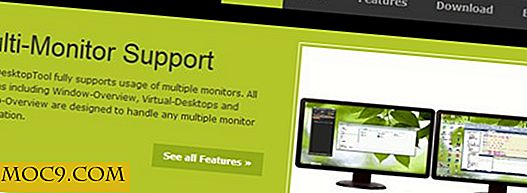Làm thế nào để vô hiệu hóa hộp thoại Run trong Windows
Trong Windows hộp thoại Run là một trong những công cụ được sử dụng nhiều nhất cho phép bạn thực hiện các hành động khác nhau và cung cấp cho bạn quyền truy cập vào các cài đặt bị chôn vùi khác nhau trong Windows chỉ với vài cú nhấp chuột. Xem xét mức độ mạnh mẽ của công cụ này, nó chỉ là tự nhiên mà đôi khi bạn có thể cần phải hạn chế người dùng bằng cách sử dụng hộp thoại Run.
May mắn thay, rất dễ vô hiệu hóa hộp thoại Run trong Windows hoặc bằng cách sử dụng Windows Registry Editor hoặc Group Policy Editor. Bài viết này sẽ hiển thị cả hai cách; chỉ cần làm theo một trong những bạn cảm thấy thoải mái.
Vô hiệu hoá hộp thoại Run trong Windows bằng Registry
Vô hiệu hóa hộp thoại Run trong Windows bằng cách sử dụng Registry Editor khá đơn giản; tất cả những gì bạn phải làm là thêm một giá trị đăng ký mới. Ngoài ra, đây là cách duy nhất bạn có thể thực hiện nếu bạn không sử dụng phiên bản Windows hoặc Enterprise của Pro hoặc Enterprise.
Để bắt đầu, nhấn “Win + R”, gõ regedit và nhấn nút Enter.

Khi Registry Editor đã được mở, điều hướng đến khóa sau.
HKEY_CURRENT_USER \ SOFTWARE \ Microsoft \ Windows \ CurrentVersion \ Policies
Nhấp chuột phải vào phím “Chính sách” xuất hiện ở ngăn bên trái và chọn tùy chọn “Mới”, sau đó chọn “Khóa”.

Bây giờ, nhấp chuột phải vào khóa mới tạo, chọn Đổi tên, đặt tên là “Explorer” và nhấn nút Enter.

Sau khi tạo khóa mới, nhấp chuột phải vào bảng điều khiển bên phải và chọn tùy chọn “Mới”, sau đó chọn “Giá trị DWORD (32 bit)” để tạo giá trị DWORD mới.

Đặt tên cho giá trị mới là "NoRun" và nhấn nút Enter trên bàn phím của bạn.

Theo mặc định, giá trị mới sẽ có dữ liệu giá trị được đặt thành “0.” Để thay đổi điều đó, hãy nhấp đúp vào giá trị để mở cửa sổ Chỉnh sửa giá trị. Nhập dữ liệu giá trị mới là “1” và nhấp vào nút “OK” để lưu các thay đổi.

Chỉ cần khởi động lại hệ thống của bạn, và từ thời điểm này trở đi, bất cứ khi nào người dùng hiện tại cố gắng mở hộp thoại Chạy, Windows sẽ phát ra một thông báo lỗi cho biết rằng thao tác đã bị hủy bởi quản trị viên.

Sử dụng Local Group Policy Editor
Mẹo: nếu bạn muốn vô hiệu hóa hộp thoại chạy cho một người dùng cụ thể hoặc một Nhóm người dùng, bạn có thể thực hiện điều đó dễ dàng bằng cách tạo một snap-in mới cho tất cả những người dùng đó. Một snap-in tùy chỉnh cung cấp cho bạn một cách tốt hơn để quản lý các thiết lập.
Sử dụng Group Policy Editor để vô hiệu hóa hộp thoại Run là cách dễ nhất để thực hiện. Để bắt đầu nhấn “Win + R, ” gõ gpedit.msc và nhấn nút Enter.
Khi Group Policy Editor đã được mở, điều hướng đến “User Configuration -> Start Menu và Taskbar.”

Ở đây, tìm và nhấn đúp vào chính sách “Remove Run Menu từ Start Menu” xuất hiện ở khung bên phải.

Trong cửa sổ cài đặt, chọn nút radio “Đã bật” và nhấp vào nút “OK” để lưu các thay đổi.

Hãy bình luận dưới đây chia sẻ suy nghĩ và kinh nghiệm của bạn về việc sử dụng các phương pháp trên để vô hiệu hóa hộp thoại Run trong Windows.